win10系统12306网站抢票总提示安全证书的图文教程
发布日期:2019-08-08 作者:win10专业版官网 来源:http://www.ylmf5.com
今天和大家分享一下win10系统12306网站抢票总提示安全证书问题的解决方法,在使用win10系统的过程中经常不知道如何去解决win10系统12306网站抢票总提示安全证书的问题,有什么好的办法去解决win10系统12306网站抢票总提示安全证书呢?小编教你只需要1、首先命名用iE浏览器打开12306 网站,单击下载“根证书”,完成后选择打开; 2、文件解压后,里面有一个 srca.cer 证书文件,打开该文件后,选择“安装证书”;就可以了;下面就是我给大家分享关于win10系统12306网站抢票总提示安全证书的详细步骤::
解决方法如下:
1、首先命名用iE浏览器打开12306 网站,单击下载“根证书”,完成后选择打开;

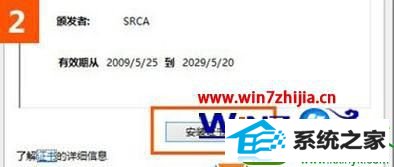
2、文件解压后,里面有一个 srca.cer 证书文件,打开该文件后,选择“安装证书”;

3、“当前用户”和“本地计算机”可以随意选择;
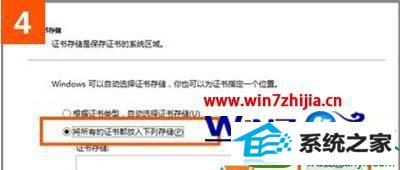
4、选择“将所有的证书都放入下列存储”后单击“浏览”;
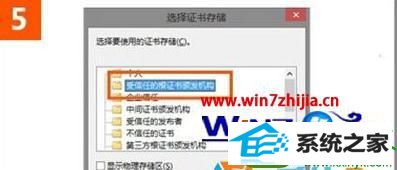
5、选择“受信任的根证书颁发机构”后单击确认;
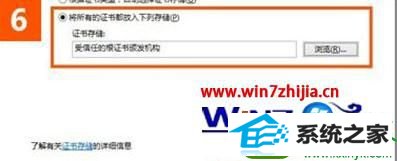
6、单击下一步,选择完成;
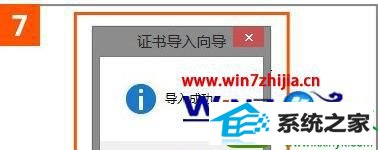
7、即可导入成功;
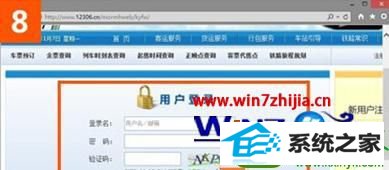
8、现在关闭 iE浏览器再重新打开12306 再登陆就不会再出安全证书错误的问题了。
到这里大家应该知道了w7系统上12306网站抢票总提示安全证书怎么解决?认为该提示烦人的话,可以参考上述的教程来操作,更多精彩教程欢迎上官网查看相关的教程。
系统下载推荐
- 1雨林木风Windows10 64位 电脑城装机版 2020.06
- 2番茄花园Win7 32位 通用装机版 2021.02
- 3番茄花园Windows xp 多驱动中秋国庆版 2020.10
- 4雨林木风win10最新64位无卡顿光速版v2021.10
- 5雨林木风 Ghost Win10 64位 专业版 v2019.05
- 6深度技术WinXP 尝鲜2021元旦装机版
- 7番茄花园Win10 老机装机版 2021.07(32位)
- 8雨林木风Win7 64位 快速装机版 2020.07
- 9电脑公司最新64位win11完整光速版v2021.12
- 10萝卜家园Win7 64位 经典装机版 2021.03
- 11系统之家Win10 增强装机版 2021.01(32位)
- 12深度技术Windows10 64位 多驱动装机版 2020.12
教程文章推荐
- 1win7玩游戏msxml4.0安装出错的处理步骤
- 2cdr如何打开ai文件如何打开|ai如何打开cdr文件
- 3管理员权限如何配置? win7旗舰版取得管理员权限办法
- 4更新win7需要注意什么?更新win7注意事项
- 5雨林风木为你win10系统电脑提示声音大小设置的问题
- 6小编为您win8系统无法访问其他电脑的技巧
- 7微软推送创意者升级隐私配置|win7系统下载
- 8ghost win7系统被禁用的麦克风怎么再次启用
- 9笔者研习win10系统千牛小号已经安装了数字证书却登录不上的技巧
- 10屏蔽win10系统下的win7更新显示技巧
- 11笔者传授win10系统提示无法访问windows安装服务的办法
- 12ghost win10系统怎么删除近期访问位置图标
